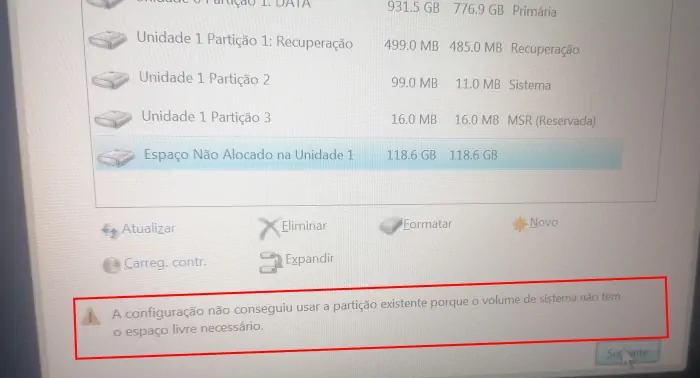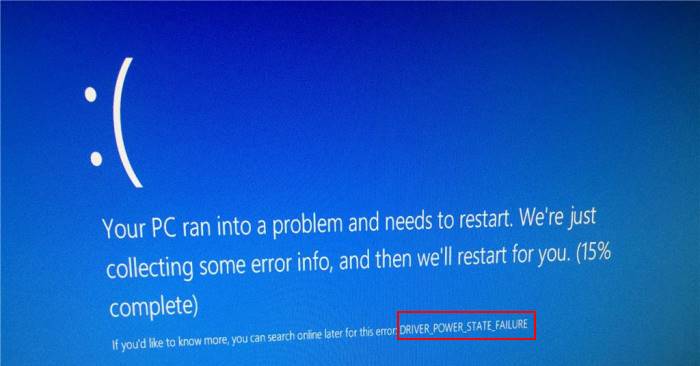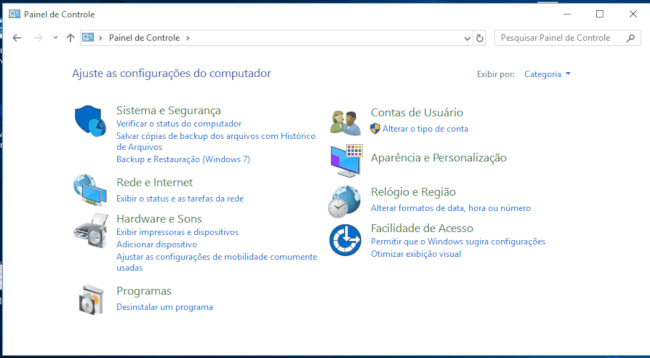(Resolvido) erro 0x800f0988 do Windows Update
Por vezes, ao instalar as atualizações do Windows, é normal se deparar com alguns erros, que podem impedir o seu computador de baixar as novas correções e funcionalidades. Juntamente com esses erros, surgem códigos que o podem ajudar a encontrar uma solução mais específica. Um desses códigos é o 0x800f0988 – Atualizações falharam.
Este problema costuma surgir quando os arquivos de atualização estão corrompidos, sendo necessário baixar novamente esses arquivos e procedendo à sua substituição. Para isso, basta seguir os procedimentos do seguinte tutorial.
Solução 1: Use a ferramenta DISM
O Windows possui uma ferramenta poderosa denominada DISM (um acrónimo de Deployment Image Servicing and Management) que poderá usar para corrigir um vasto leque de problemas no computador, incluindo problemas no Windows Update. Para isso, basta digitar “PowerShell” na barra de pesquisa do Windows e selecione a opção “Executar como administrador”.
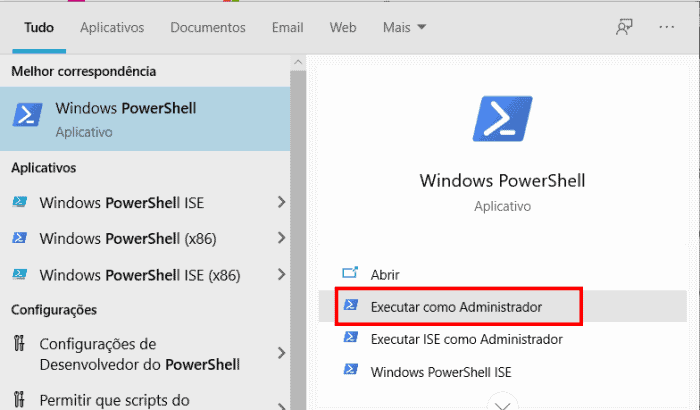
Agora, digite os seguintes comandos e pressione a tecla Enter para confirmar cada um deles:
DISM.exe /Online /Cleanup-Image /StartComponentCleanup
DISM.exe /Online /Cleanup-image /Restorehealth
Poderá levar alguns minutos a concluir a reparação do sistema, como tal, mantenha a janela do PowerShell aberta até concluir o processo.
Solução 2- Usar a Resolução de problemas do Windows
Se a primeira solução não for suficiente, poderá usar uma segunda ferramenta de correção, mais “específica” para o Windows Update. Para usar essa ferramenta, aceda ao Menu Iniciar > Configurações (engrenagem) > Sistema > Resolução de problemas.

Clique na opção “Outras resoluções de problemas” e em “Soluções do Windows Update”, clique em “Executar”. Aguarde enquanto o sistema aplica todas as soluções e no final verifique se o erro 0x800f0988 ficou resolvido.
Solução 3: Reiniciar componentes do Windows Update
Outra solução, consiste em reiniciar os serviços do Windows Update, e excluir os arquivos temporários. Dessa forma, irá “obrigar” o Windows Update a baixar novamente os arquivos da atualização, substituindo possíveis arquivos corrompidos.
Para isso, comece por abrir o prompt de comando do Windows digitando “cmd.exe” na barra de pesquisa do Windows. Com o botão direito do mouse escolha a opção “Executar como administrador”. Agora digite os seguintes comandos usando a tecla Enter para confirmar cada um deles:
net stop wuauserv
net stop cryptsvr
net stop Bits
net stop msiserver
Ren C:\Windows\SoftwareDistribution SoftwareDistribution.old
Ren C:\Windows\System32\catroot2 Catroot2.old
net start wuauserv
net start cryptSvc
net start bits
net start msiserverQuando terminar, basta fechar a janela do Prompt de comando ou simplesmente digitar “exit”.
Relacionado: Como remover uma atualização do Windows 10 (mesmo que o PC não arranque)
Solução 4: Forçar a atualização com o Media Creation Tool
Se as soluções anteriores não foram suficientes para resolver o erro 0x800f0988, poderá optar por baixar o update manualmente. Para isso, comece por analisar a mensagem de erro em busca do código do update que se encontra em erro (normalmente iniciado por um “K”, neste exemplo: KB4517389). Em seguida, aceda ao catálogo da Microsoft e faça uma pesquisa por esse código. Proceda ao download e instalação do update.
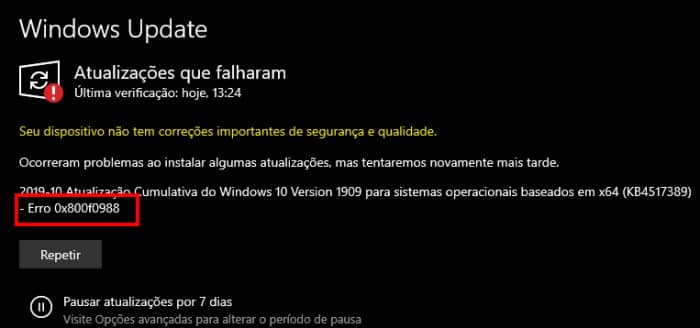
Se a instalação individual de updates não for suficiente, poderá optar por usar a ferramenta Media Creation Tool. Para isso, basta aceder ao site da Microsoft e baixar a ferramenta dos seguintes links:
Escolha a opção “Assistente de Instalação do Windows” e clique na opção “Baixar Agora”. Após aceitar os termos de utilização da ferramenta, escolha a opção “Atualizar agora este PC”. O Windows irá baixar e instalar a versão mais atualizada do Windows no seu computador. Uma solução mais “trabalhosa” mas igualmente mais eficaz.
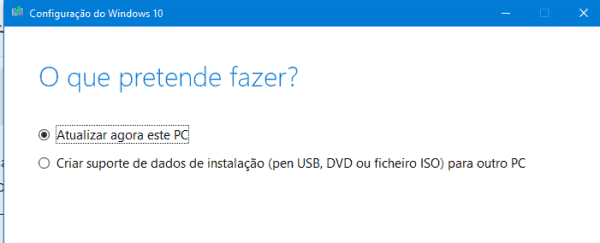
O erro 0x800f0988 deverá estar solucionado. Caso tenha dúvidas, envie o seu comentário para o Guia Informática, teremos todo o gosto em ajudar 😉